

Lorsque vous sélectionnez un travail dans unDocBox et touchez [Modifier], les paramètres actuels du travail sélectionné s'affichent. Les paramètres disponibles sont décrits ci-dessous.
Selon le type de travail que vous voulez modifier certains paramètres ne peuvent pas être modifiés. Lorsqu'un paramètre ne peut pas être modifié, le paramètre est grisé.
Pour les travaux d’impression PDF un aperçu réaliste s’affiche dans les propriétés du travail. Pour les autres travaux, un aperçu général s’affiche indiquant la plupart des paramètres.
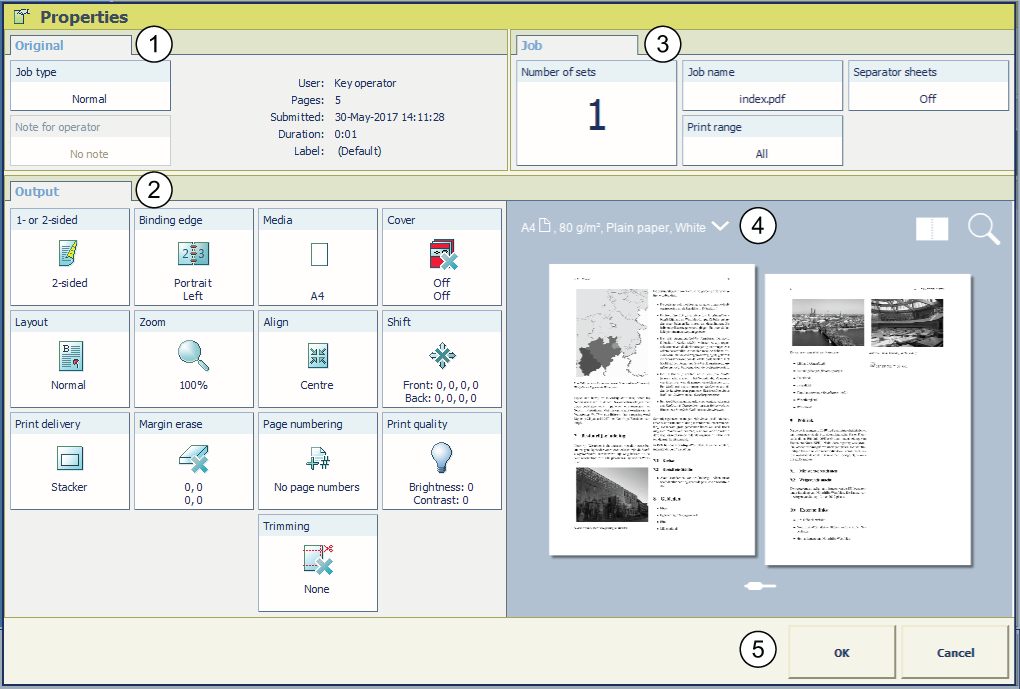
Affichez le résultat des paramètres d'imposition et du travail dans l'affichage sous forme de feuille  .
.
Touchez l'icône  et accédez au document.
et accédez au document.
Affichez l'aspect qu'aura votre document après l'impression dans l'affichage document  .
.
Utilisez la fonction zoom  pour afficher des détails spécifiques.
pour afficher des détails spécifiques.
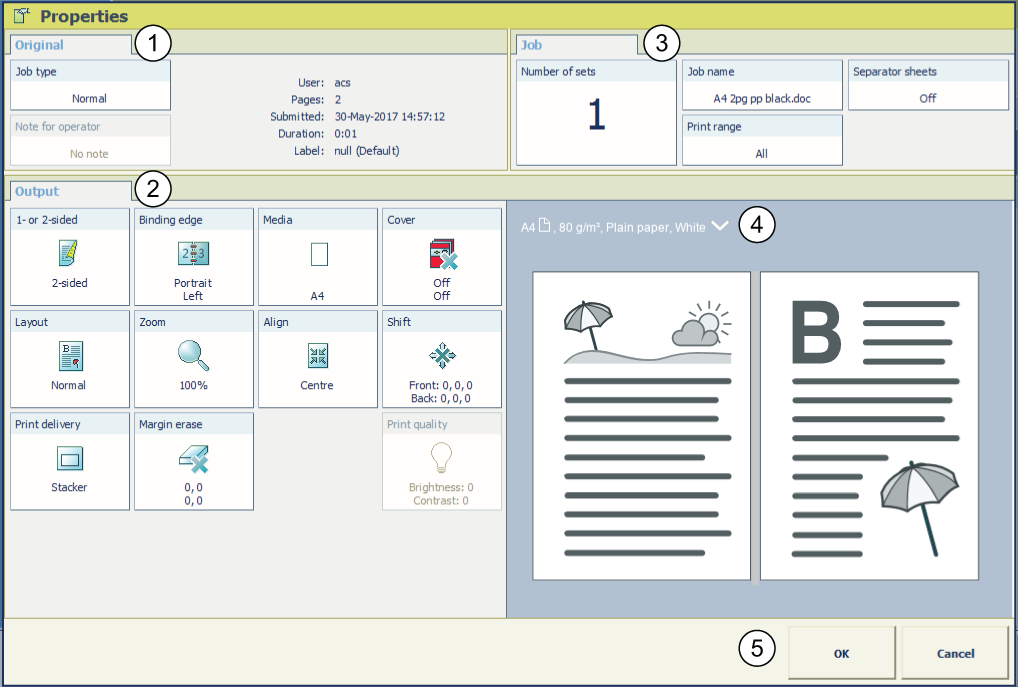
|
Paramètre |
Valeurs |
Description |
|---|---|---|
|
[Recto ou Recto-Verso] |

[Recto] |
La sortie contient une image sur une face. |

[Recto-Verso] |
La sortie contient une image sur les deux faces. |
|
Paramètre |
Valeurs |
Description |
|---|---|---|
|
[Marge de reliure] [Portrait] |
[Gauche] |
|
|
[Droite] |
|
|
|
[Haut, tête aux pieds] |
|
|
|
[Haut, tête à tête] |
|
|
|
[Bas] |
|
|
|
[Marge de reliure] [Paysage] |
[Gauche] |
|
|
[Droite] |
|
|
|
[Haut, tête aux pieds] |
|
|
|
[Haut, tête à tête] |
|
|
|
[Bas] |
|
|
Paramètre |
Valeurs |
Description |
|---|---|---|

[Support] |
Noms des supports dans le catalogue de supports |
Il est ici possible de sélectionner le support pour le travail. La liste affiche tous les supports disponibles dans le catalogue de supports y compris le support temporaire. Le catalogue de supports est une liste de supports qu'il est possible de définir dans l’application Settings Editor. Le même format de papier doit être conservé. Il est ainsi possible de basculer d'un support A4 bleu à un support A4 vert. |
|
Paramètre |
Valeurs |
Description |
|---|---|---|
|
[Couverture] |

[Volet avant] |
Touchez le bouton pour basculer entre [Activé] et [Désactivé]. Lorsque [Volet avant] est [Activé] alors le paramètre [Support] dessous [Volet avant] devient activé. |
|
[Support] |
Lorsque [Volet avant] est [Activé], il est possible de sélectionner un support dans le catalogue des supports à utiliser comme couverture avant. |
|
|
[Impression] |
Lorsque [Volet avant] est [Activé], vous pouvez indiquer le côté de la couverture avant qui doit être imprimé. Vous pouvez effectuer votre sélection.
|
|

[Quatrième de couverture] |
Touchez le bouton pour basculer entre [Activé] et [Désactivé]. Lorsque [Quatrième de couverture] est [Activé] alors le paramètre [Support] dessous [Quatrième de couverture] devient activé. |
|
|
[Support] |
Lorsque [Quatrième de couverture] est [Activé], il est possible de sélectionner un support dans le catalogue des supports à utiliser comme couverture arrière. |
|
|
[Impression] |
Lorsque [Quatrième de couverture] est [Activé], vous pouvez indiquer le côté de la couverture arrière qui doit être imprimé. Vous pouvez sélectionner les options suivantes :
|
|
Paramètre |
Valeurs |
Description |
|---|---|---|
|
[Disposition] |
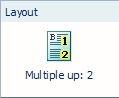
[Rangs multiples] |
L’imprimante imprime 2, 4, 6, 9 ou 16 images consécutives sur 1 face d’une feuille. Par défaut, le système conserve la taille des documents originaux. Si nécessaire, utilisez la fonction de Zoom pour réduire ou agrandir la taille des images. |
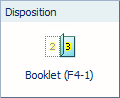
[Modèle d’imposition] |
Utilisez le paramètre [Modèle d’imposition] pour plier un document : une fois pour créer une brochure, deux fois pour créer un quarto ou trois fois pour créer un octavo. Les feuilles sont imprimées de manière à ce que les pages du document plié soient présentées dans un ordre séquentiel. |
|
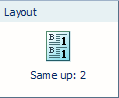
[Same-up] |
L’imprimante imprime la même image 2, 4, 6, 9 ou 16 fois sur une face d’une feuille. Par défaut, le système conserve la taille des documents originaux. Si nécessaire, utilisez la fonction de Zoom pour réduire ou agrandir la taille des images. [2, pivoter]: L’imprimante imprime la même image deux fois sur une face d’une feuille. Les images sont pivotées l’une à côté de l’autre. Par défaut, le système conserve la taille des documents originaux. Si nécessaire, utilisez la fonction de Zoom pour réduire ou agrandir la taille des images. Lorsque vous disposez de la licence d’imposition avancée, vous pouvez également sélectionner [Personnalisé] dans la liste déroulante. |
|
Paramètre |
Valeurs |
Description |
|
|---|---|---|---|
|
[Zoom] |
[Ajuster à la page] |
Lorsque [Ajuster à la page] est défini sur [Activé], l'image est redimensionnée de manière à s'insérer sur la page. Lorsque [Ajuster à la page] est défini sur [Désactivé], la taille d'origine de l'image est conservée. |
|
|
[Taux] |
Utiliser les boutons + et - pour réduire ou agrandir la taille de l'image (de 25 % à 400 %). Le volet d'aperçu affiche immédiatement le résultat de cette action. |
||
|
Paramètre |
Valeurs |
Description |
|---|---|---|
|
[Aligner] |

[Haut à gauche] |
Une image sur une feuille peut être plus petite que le format de support de la sortie, par exemple parce que vous avez mis l'image à l'échelle à 70 % de son format d'origine. Le paramètre [Aligner] permet d’indiquer la position de l’image sur la feuille. [Haut à gauche] déplace l’image vers le coin supérieur gauche de la feuille. |

[Haut centré] |
[Haut centré] déplace l'image vers le centre de la partie supérieure de la feuille. |
|

[Haut à droite] |
[Haut à droite] déplace l'image vers le coin supérieur droit de la feuille. |
|

[Centré à gauche] |
[Centré à gauche] déplace l'image vers le centre de la partie gauche de la feuille. |
|

[Centré] |
[Centré] déplace l'image vers le centre de la feuille. |
|

[Centré à droite] |
[Centré à droite] déplace l'image vers le centre de la partie droite de la feuille. |
|

[Bas à gauche] |
[Bas à gauche] déplace l'image vers le coin inférieur gauche de la feuille. |
|

[Bas centré] |
[Bas centré] déplace l'image vers le centre de la partie inférieure de la feuille. |
|

[Bas à droite] |
[Bas à droite] déplace l'image vers le coin inférieur droit de la feuille. |
|
Paramètre |
Valeurs |
Description |
|---|---|---|
|
[Décalage] |
[Décalage de marge] |
Utiliser ce paramètre pour augmenter ou réduire la marge. Par défaut, les valeurs du recto et du verso sont verrouillées. Cela signifie que les valeurs du recto et du verso restent identiques. Agrandir la marge peut se révéler utile pour agrafer ou perforer la sortie, par exemple. L'utilisateur peut réduire la marge lorsqu'il n'a pas besoin d'espace supplémentaire pour agrafer ou perforer la sortie, par exemple. Par défaut, le recto et le verso sont liés |
|
[Décalage de l'image] |
Utiliser ce paramètre pour décaler l'image horizontalement ou verticalement. Par défaut, les valeurs du recto et du verso sont verrouillées. Cela signifie que les valeurs du recto et du verso restent identiques. Par défaut, le recto et le verso sont liés |
|
Paramètre |
Valeurs |
Description |
|---|---|---|
|
[Réception d'impression] |
[Bac de sortie] |
Sélectionner l'emplacement de sortie pour le travail. Selon les paramètres de votre travail, la machine suggère automatiquement l'emplacement de sortie préféré pour votre travail. Cette suggestion peut toutefois être rejetée. |
|
[Trier] |

[Par page] La sortie est triée par page. 
[Par jeu] La sortie est triée par jeu. |
|
|
[Empilage décalé] |
Ce paramètre est uniquement disponible lorsque dans le profil de traitement le paramètre [Empilage décalé] est défini sur [Comme dans le travail]. 
[Chaque jeu] Chaque jeu livré à un emplacement de sortie est empilé sur le jeu précédent avec un léger décalage. Il est ainsi plus facile d'identifier les différents jeux. 
[Désactivé] Tous les jeux ou travaux qui parviennent à un emplacement de sortie sont empilés en une pile droite. |
|
|
[Paramètres avancés] |
Il ne peut être nécessaire de modifier les paramètres avancés que si un module de finition hors ligne traite des feuilles d'une manière non standard. Pour plus d'informations, reportez-vous aux manuels d'utilisation du module de finition. |
|
|
[Réception d'impression] [Paramètres avancés] |
[Ordre de la feuille] |

[Face haut] Envoie les impressions face vers le haut, première feuille au-dessus. 
[Face haut verso] Envoie les impressions face vers le haut, dernière feuille au-dessus. 
[Face bas] Envoie les impressions face vers le bas, première feuille au-dessus. 
[Face bas verso] Envoie les impressions face vers le bas, dernière feuille au-dessus. |
|
[Orientation de la feuille] |

[En-tête vers le haut LEF] Fournit les impressions avec l'en-tête sur le côté supérieur et dans la position portrait (verticale). 
[En-tête vers le haut SEF] Fournit les impressions avec l'en-tête sur le côté supérieur et dans la position paysage (horizontale). 
[En-tête vers le bas LEF] Fournit les impressions avec l'en-tête sur le côté inférieur et dans la position portrait (verticale). 
[En-tête vers le bas SEF] Fournit les impressions avec l'en-tête sur le côté inférieur et dans la position paysage (horizontale). |
|
|
[Réception d'impression] [Paramètres avancés] |
[Ordre d'impression] |
|
|
[Rotation] |
|
|
Paramètre |
Valeurs |
Description |
|
|---|---|---|---|

[Effacement marge] |
Nombres |
Indiquez si vous souhaitez effacer les marges de l’image. Lorsque vous réglez la [Effacement marge] vous effacez les zones de l’image, avec un maximum de 100 mm / 3,94". |
|
|
Paramètre |
Valeurs |
Description |
|---|---|---|
|
[Qualité d'impression] |
[Luminosité] (par défaut 0) |
Lorsque vos impressions sont trop foncées ou trop claires, modifier la luminosité peut rectifier ce problème. -1 à -3 crée des impressions plus foncées. +1 à +3 crée des impressions plus claires. |
|
[Contraste] (par défaut 0) |
Lorsque la différence entre les zones claires et foncées d'une impression n'est pas assez importante, vous pouvez modifier le contraste afin de rectifier ce problème. Exemple : Lorsqu'un texte bleu s'affiche rastérisé, vous pouvez augmenter le contraste pour rendre le texte plus noir et plus net. |
|
Paramètre |
Valeurs |
Description |
|
|---|---|---|---|
|
[Reliure] |
Ici vous pouvez définir comment lier votre document, par exemple où placer l'agrafe. Les options disponibles dépendent des modules de finition présents. Vérifier l'aperçu du résultat de la sélection. |
||
|
Paramètre |
Valeurs |
Description |
|---|---|---|
|
[Nombre d'exemplaires] |
[Vérifier le premier jeu] |
Lorsque le paramètre [Vérifier le premier jeu] est activé, l'imprimante s'arrête après l'impression du premier jeu d'un travail. Vous pouvez vérifier la qualité du document. Ce paramètre est uniquement disponible lorsque dans le profil de traitement [Vérifier le premier jeu] est défini sur [Comme dans le travail]. |
|
[Nombre d'exemplaires] |
Vous pouvez indiquer le nombre de copies du travail dont vous avez besoin. Entrer une valeur numérique comprise entre 1 et 65 000. La valeur par défaut : 1. |
|
Paramètre |
Valeurs |
Description |
|
|---|---|---|---|
|
[Nom du travail] |
Pour identifier votre travail plus facilement, vous pouvez changer le nom du travail. Un clavier s'affiche après avoir touché le bouton [Nom du travail]. Vous pouvez ensuite modifier le nom du travail. |
||
|
Paramètre |
Valeurs |
Description |
|---|---|---|
|
[Plage d'impression] |
[Tous] |
Lorsque l'option [Tous] est sélectionnée, l'ensemble des pages ou des enregistrements du travail sera imprimé. |
|
[Étendue de pages] |
Lorsque l'option [Étendue de pages] est sélectionnée, la première page et la dernière page à imprimer peuvent être indiquées dans les champs [De] et [A]. |
|
|
[Plage d'enregistrement] |
Lorsque l'option [Plage d'enregistrement] est sélectionnée, le premier enregistrement et le dernier enregistrement à imprimer peuvent être indiqués dans les champs [De] et [A]. |
|
Paramètre |
Valeurs |
Description |
|---|---|---|
|
[Pages spéciales] |
Pages d'ouverture, pages de fin et intercalaires 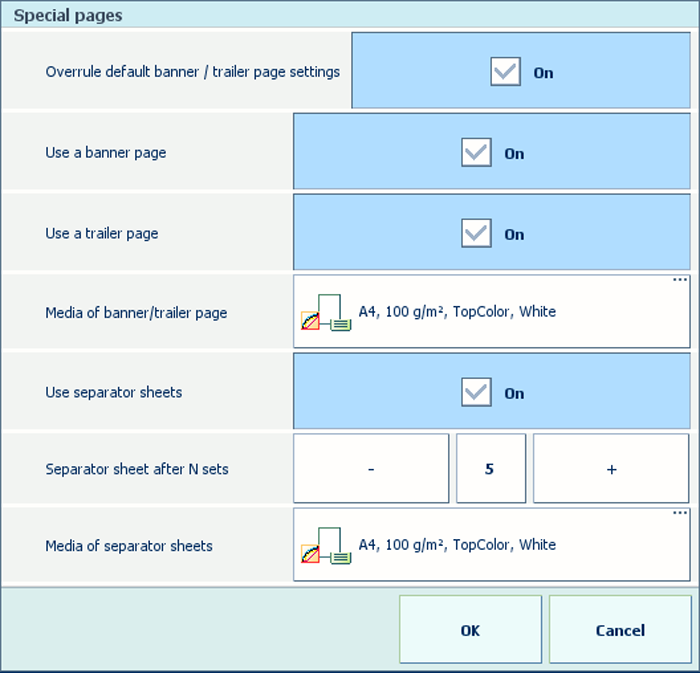
|
|
|
Ce paramètre est disponible uniquement pour les travaux PDF.
|
Paramètre |
Valeurs |
Description |
|---|---|---|

[Numérotation pages] |
[Activé] |
Imprimez un numéro de page sur chaque page du travail. |
|
[Désactivé] |
Aucun numéro de page sur chaque page du travail. |
|
|
[Emplacement] |
[En haut à gauche, altern] [Haut centré] [En haut à droite, altern] [Bas gauche, altern.] [Bas centré] [Bas droite, altern.] |
La position du numéro de page sur la page. |
|
[Démarrer au numéro de page] |
Le numéro avec lequel la numérotation des pages démarre. |
|
|
[Texte avant le numéro de page] [Texte après le numéro de page] |
Le texte qui est imprimé avant ou après le numéro de page. |